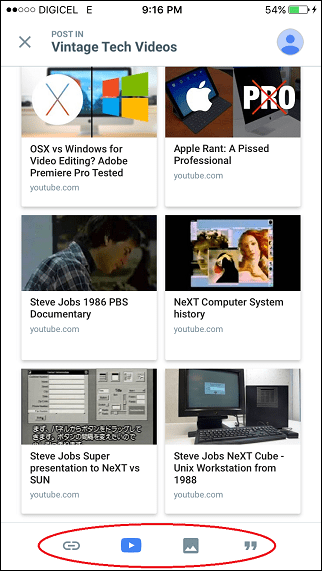So legen Sie Live-Hintergründe und animierte Desktop-Hintergründe in Windows 10 fest
Microsoft Windows 10 Held / / April 22, 2021

Zuletzt aktualisiert am

Wenn Sie jemals darüber nachgedacht haben, einen animierten Desktop-Hintergrund oder Live-Hintergründe in Windows 10 einzurichten, ist dies kein einfacher Vorgang.
Viele Menschen wünschen sich dies jedoch, da Sie damit externe Bildschirme oder einen Fernseher, an den Ihr Computer möglicherweise angeschlossen ist, besser nutzen können. Stellen Sie sich die Möglichkeit vor, auf diesen Bildschirmen einen Live-Kamin oder ein virtuelles Goldfischglas anzuzeigen, wenn Sie sie nicht verwenden!
Nachteile von Live Wallpapers und animierten Desktops in Windows 10
Ein animierter Desktop bietet sicherlich Vorteile, kann sich jedoch auch auf folgende Weise nachteilig auf Ihr System auswirken:
- Entleert den Akku, wenn Sie ihn auf einem Laptop verwenden, ohne dass die Stromversorgung angeschlossen ist
- Könnte zusätzliche Anforderungen an Ihre CPU stellen
- Könnte eher eine Ablenkung als eine Hilfe sein, wenn es um Produktivität geht
Es gibt mehrere Methoden, um unter Windows 10 Live-Hintergründe und animierte Hintergründe hinzuzufügen. Diese schließen ein:
- Desktop Live Wallpaper
- VLC Media Player
- PUSH Video Wallpaper
- Regenmesser
- Wallpaper Engine
- Stardock DeskScapes 10
- Plastuer
Kostenlose Live Wallpaper & animierte Desktop Apps
Wir beginnen mit der von Microsoft angebotenen Option und fahren dann mit der Untersuchung der verbleibenden kostenlosen Optionen fort. Am Ende dieses Artikels werden die drei verfügbaren kostenpflichtigen Optionen behandelt.
1. Desktop Live Wallpaper für Windows 10
Sie können die bekommen Desktop Live Wallpaper-App im Microsoft Store. Mit dieser App können Sie jede Videodatei auf Ihrem PC als Hintergrundbild für das Leben verwenden.
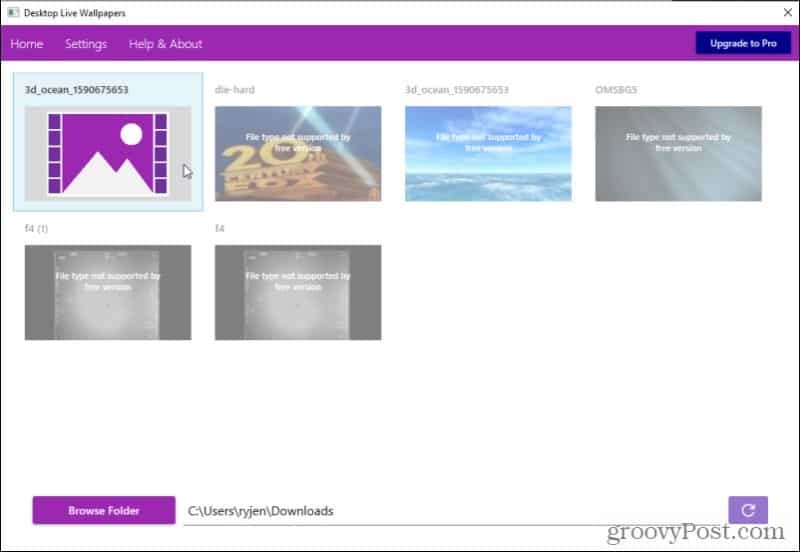
Es unterstützt bis zu drei Monitore und wird nur abgespielt, wenn Sie diesen bestimmten Desktop nicht verwenden. Dies ist eine großartige Möglichkeit, um Batterie und CPU zu schonen. Beachten Sie, dass Sie nur WMV-Videodateien (Windows Media Viewer) als Live-Hintergrund verwenden können. Wenn Sie andere Videoformate verwenden möchten, müssen Sie die Pro-Software erwerben.
Wählen Sie "Hilfe & Info", um Online-Ressourcen anzuzeigen, in denen Sie aus Hunderten von kostenlosen Videodateien auswählen können, die Sie herunterladen und als Live-Hintergrundbild verwenden können.
Hinweis: Sie können jede Online-Ressource verwenden, um Videodateien in WMV zu konvertieren, damit sie mit der kostenlosen Version funktionieren.
2. Verwenden Sie den VLC Media Player für Live-Hintergründe
Eine der weniger bekannten Möglichkeiten, Live Wallpaper unter Windows 10 festzulegen, ist die Verwendung des kostenlosen VLC Media Player. Starten Sie dazu das Video im Player. Dann wählen Sie Video aus dem Menü und wählen Sie Als Hintergrundbild festlegen.
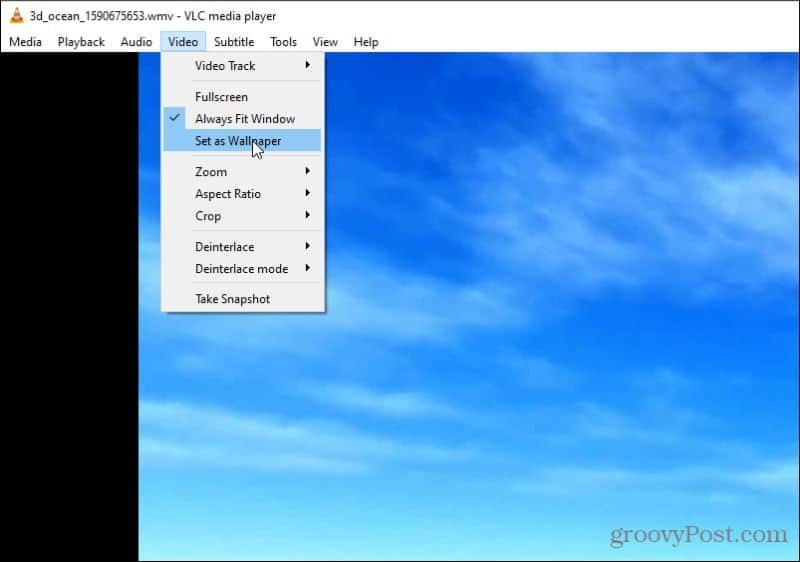
Dadurch wird das Video in den Vollbildmodus versetzt. Wenn Sie die Taste drücken Windows Taste, die Taskleiste und jede andere Anwendung, die Sie öffnen, werden vor dem Vollbildvideo geöffnet.
Es ist wichtig zu beachten, dass sich das Video nicht wiederholt. So VLC wird am besten verwendet, um ein Live-Hintergrundbild aus einem Film oder einer sehr langen animierten Szene zu erstellen.
3. PUSH Video Wallpaper
Mit dieser Anwendung können Sie Videos als Desktop-Hintergrund verwenden. Sie können damit Videos von Ihrem Computer, Videos von YouTube oder sogar ein animiertes GIF abspielen, das Ihnen gefällt. Das PUSH-Videotapete unterstützt Windows Vista Ultimate Dreamscene-Videotapeten. Es ist sehr einfach, kostenlose Sammlungen dieser online zu finden. Sie können die App herunterladen, um ein beliebiges Video oder einzelne animierte Desktops anzuzeigen von der Download-Seite der Website.
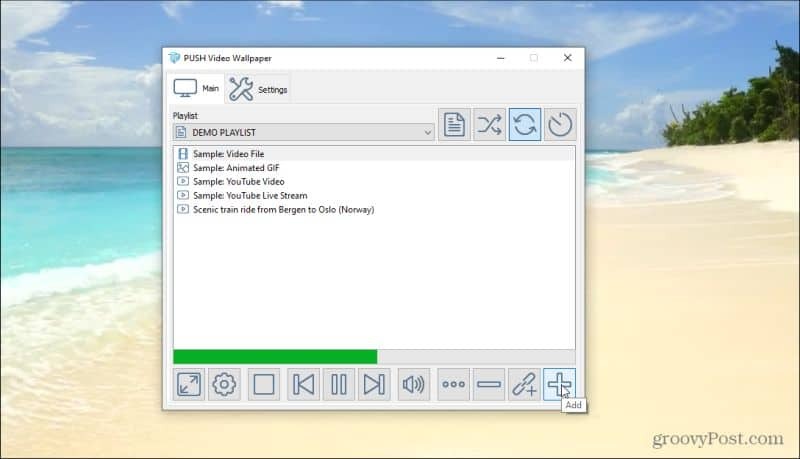
Die Verwendung dieser App ist sehr einfach. Wählen Sie das Plus-Symbol rechts aus, um zu einer beliebigen Videodatei auf Ihrem Computer zu navigieren. Sobald Sie es ausgewählt und Ihrer Wiedergabeliste hinzugefügt haben, wählen Sie einfach diese Datei aus und sie wird als Live-Desktop-Hintergrund abgespielt. Wenn Sie ein YouTube-Video oder einen YouTube-Film als Hintergrund verwenden möchten, wählen Sie das Link-Symbol mit einem Pluszeichen (Sekunde von rechts) aus und geben Sie die URL für das Video ein.
Verwenden Sie die Steuerelemente oben rechts, um auszuwählen, ob die Videos in Ihrer Wiedergabeliste in der Reihenfolge, gemischt, in einem Intervall oder in einer Schleife für einzelne Videos abgespielt werden sollen.
4. Regenmesser
Regenmesser ist mit Abstand die beliebteste Anwendung, die heute verwendet wird, um einen animierten Desktop-Hintergrund zu erzielen. Wir haben einen Leitfaden für wie man Rainmeter benutzt, und du kannst Installieren und verwenden Sie alle Skins ohne fortgeschrittene Anpassungen kennen zu müssen.
Das Installieren eines Skins ist so einfach wie das Online-Auffinden eines Skins (es gibt Rainmeter-Skin-Sammlungen im gesamten Internet) und das Herunterladen und Doppelklicken der Datei.
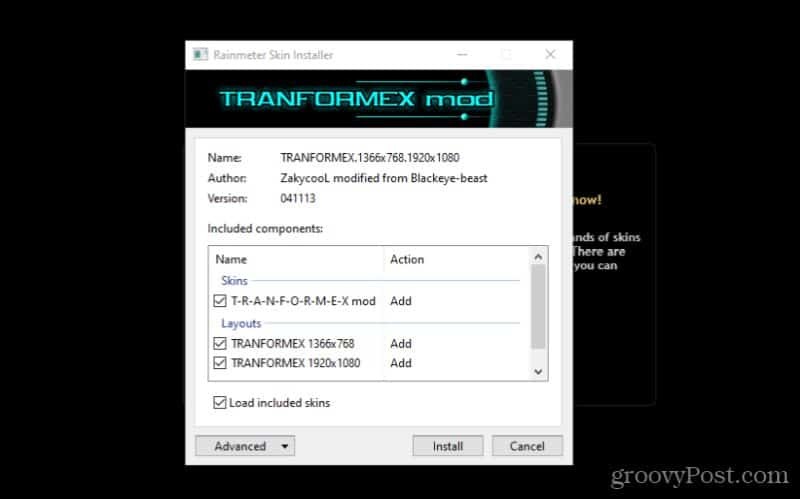
Es wird automatisch installiert und sofort auf Ihrem Desktop wirksam. Regenmesser-Skins gehören zu den coolsten animierten Hintergründen, die Sie jemals finden werden.

Dies liegt daran, dass es sich nicht nur um ein animiertes Design handelt, sondern die meisten Skins auch wertvolle Informationen enthalten. Sie sehen Uhren, Wetter, Systeminformationen, Nachrichten aus dem Internet und vieles mehr. Wenn Sie über einfache animierte Hintergründe hinausgehen möchten, ist dies definitiv der Ort, an dem Sie beginnen sollten.
Bezahltes Live Wallpaper und animierte Desktop-Apps
Die letzten drei Apps, mit denen Sie einige der coolsten Live-Hintergründe oder animierten Desktops laden können, sind nicht kostenlos. Dies bedeutet jedoch auch, dass sie professionell ausgeführt werden und viele großartige Funktionen bieten.
5. Wallpaper Engine
Wenn Sie steuern möchten, wie Ihre animierten Desktops aussehen, dann Wallpaper Engine ist eine gute Option.
Mit dieser App können Sie entweder aus einer vorhandenen Live-Wallpaper-Sammlung laden. Oder Sie können Ihre eigenen Bilder mit dem Wallpaper Engine-Editor animieren, um Ihre eigenen Live-Hintergründe zu erstellen.

Sie können auch Ihre eigenen Videos verwenden oder diese aus dem Internet importieren. Dies ist eine großartige animierte Wallpaper-App für kreativere Typen.
Es ist auch nicht sehr teuer. Sie können die App für nur 3,99 US-Dollar installieren.
6. Stardock DeskScapes 10
DeskScapes ist eine animierte Desktop-App von Stardock. Es ist eine der einfacheren animierten Desktop-Apps. Es gibt keine Bearbeitungsfunktionen, aber die Sammlung von Desktops, aus denen Sie auswählen müssen, ist erheblich. Wählen Sie einfach die Lokal Registerkarte, um die enthaltenen Desktops anzuzeigen. Sie können auch Videos verwenden, die Sie auf Ihrem eigenen Computer gespeichert haben, wenn Sie möchten.
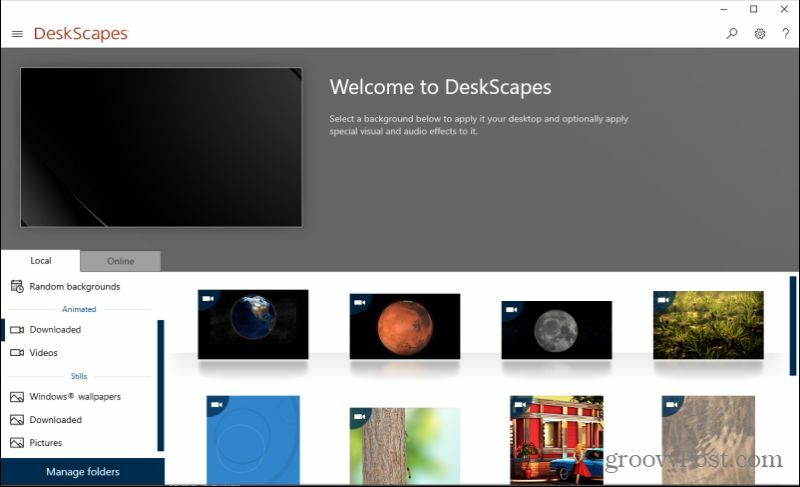
Oder wählen Sie die Online Klicken Sie auf die Registerkarte, um die Desktops anzuzeigen, die DeskScapes aus internetbasierten Quellen hinzugefügt hat.
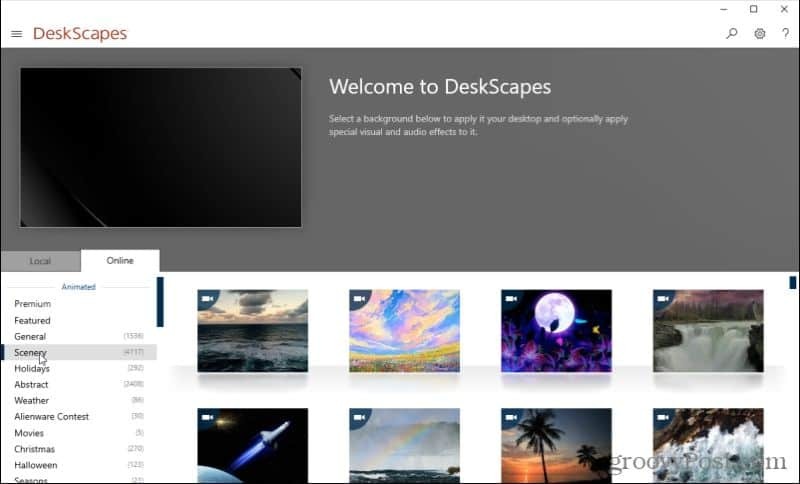
Beide Listen sind sehr lang und decken eine lange Liste von Kategorien ab, die insgesamt Tausende von animierten Desktops enthalten. Ihnen wird wahrscheinlich nie die Auswahl ausgehen.
Sie können DeskScapes für nur 4,99 USD kaufen.
7. Plastuer
Eine weitere kreative Live Wallpaper App ist Plastuer. Mit dieser animierten Hintergrund-App können Sie eine verwenden Animiertes GIF, Video oder sogar Webseiten als Live-Hintergrundbild. Plastuer basiert auf dem Open-Source-Browser Chromium und enthält daher einige der fortschrittlicheren Technologien wie WebGL und Canvas.

Es erkennt, wann Sie eine maximierte Anwendung verwenden, und hält die Animation an, um die Ressourcennutzung zu reduzieren. Es wird auch an das von Ihnen gespeicherte Hintergrundbild erinnert, sodass der animierte Desktop beim nächsten Anmelden automatisch gestartet wird. Zusätzlich zu GIFs und Videos können Sie DreamScenes, WebGL-Videos importieren oder sogar Bilder einbringen, die Sie mit Ihrer eigenen Kamera aufgenommen haben.
Sie können Plastuer für nur 5 US-Dollar installieren.
Verwenden von Live-Hintergründen und animierten Desktops
Wie Sie sehen können, ist keine dieser Apps sehr kompliziert zu bedienen. Der Vorteil eines animierten Desktops aus einer Videodatei oder aus Daten ist jedoch enorm. Mit ein wenig Kreativität können Sie Ihren eigenen Desktop in einen anderen Bereich Ihres Bildschirms verwandeln, um noch mehr Produktivität zu erzielen. Oder Sie können es einfach zu einem Ort der Schönheit machen, den Sie sich ansehen können, wenn Sie eine Pause machen müssen.
So löschen Sie den Google Chrome-Cache, Cookies und den Browserverlauf
Chrome speichert Ihren Browserverlauf, Ihren Cache und Ihre Cookies hervorragend, um die Leistung Ihres Browsers online zu optimieren. Ihr wie ...
Preisanpassung im Geschäft: So erhalten Sie Online-Preise beim Einkauf im Geschäft
Der Kauf im Laden bedeutet nicht, dass Sie höhere Preise zahlen müssen. Dank Preisanpassungsgarantien erhalten Sie beim Einkauf in ...
So verschenken Sie ein Disney Plus-Abonnement mit einer digitalen Geschenkkarte
Wenn Sie Disney Plus genossen haben und es mit anderen teilen möchten, erfahren Sie hier, wie Sie ein Disney + Geschenkabonnement für ...
Ihr Leitfaden zum Freigeben von Dokumenten in Google Text & Tabellen, Blättern und Folien
Sie können problemlos mit den webbasierten Apps von Google zusammenarbeiten. Hier ist Ihr Leitfaden zum Teilen in Google Text & Tabellen, Blättern und Folien mit den Berechtigungen ...